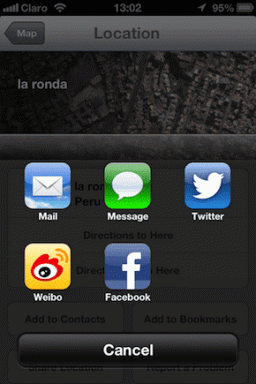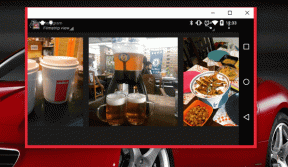10 populārākie veidi, kā novērst Android Auto atvienošanu
Miscellanea / / July 21, 2022
Izmantojot Android Auto jūsu automašīnā ir viena no labākajām automašīnas informācijas un izklaides sistēmām, lai brauktu mierīgi un netraucētu. Varat izmantot tādas lietotnes kā Maps, Music un pat atbildēt uz paziņojumiem, izmantojot balss komandas. Ir grūti vadīt un lietot Android Auto, ja tā nepārtraukti atvienojas.

Daudzi lietotāji saskaras ar problēmu kur Android Auto bieži atvienojas. Diemžēl tas var būt kaitinoši, kad braucat ar automašīnu un meklējat norādes pakalpojumā Maps. Šeit ir daži labojumi, kas saistīti ar Android Android bieži atvienošanos.
1. Restartējiet automašīnas informācijas un izklaides sistēmu
Vispirms pārbaudīsim, vai jūsu automašīnas stereosistēmai vai galvas blokam nav darbības traucējumu, kas liek Android Auto sporādiski atvienoties. Lai sāktu problēmu novēršanu, restartējiet automašīnas galveno bloku.

Izslēdziet automašīnas aizdedzi un pagaidiet, līdz galvas bloks automātiski izslēgsies. Pēc tam restartējiet automašīnu un ļaujiet informācijas un izklaides sistēmai atkal ieslēgties. Mēģiniet vēlreiz izveidot savienojumu ar tālruni un pārbaudiet, vai Android Auto tiek izveidots savienojums ar to.
2. Izmantojiet citu USB kabeli
Laba USB kabeļa izmantošana noteikti palīdz izvairīties no savienojuma uzticamības problēmām. Ne visi USB kabeļi ir izgatavoti vienādi, un diezgan daudz USB kameru ir paredzētas tikai lietošanai ar perifērijas ierīcēm. Jūs nevarēsit uzlādēt tālruni, pārsūtīt datus vai pat izmantot Android Auto saskarni.

Izmantojiet labas kvalitātes USB kabeli, vēlams pirmās puses kabeli no viedtālruņa ražotāja. Ja izmantojat trešās puses kabeļus, pārliecinieties, vai tas atbalsta datu pārsūtīšanu, jo kabeļi, kas paredzēti tikai uzlādei, neatbalsta Android Auto. Jūs varat apskatīt dažus no labākie USB-C uz USB 3.0 kabeļi ko varat izmantot Android Auto.
3. Saglabājiet Wi-Fi un Bluetooth vienmēr iespējotus
Varat izmantot Android Auto divos režīmos – vadu un bezvadu. Ja izmantojat Android Auto ar bezvadu režīmu, viedtālrunī ir jāieslēdz Bluetooth un Wi-Fi.

Tāpēc velciet uz leju no Android ierīces augšdaļas, lai atvērtu paziņojumu centru un pārbaudītu, vai ir ieslēgti Bluetooth un Wi-Fi pārslēgi. Ja kādu no tiem esat nejauši izslēdzis, ieslēdziet to un vēlreiz pievienojiet tālruni Android Auto.
4. Tālrunī izslēdziet akumulatora taupīšanas režīmu
Tā kā Android Auto lietošanas laikā patērē akumulatoru, ieteicams viedtālrunī iespējot akumulatora taupīšanas režīmu. Tomēr akumulatora taupīšanas režīms var izslēgt lietotnes fonā un ierobežot tālruņa funkcijas, lai uzlabotu izturību.
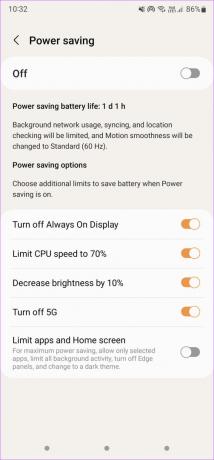
Tādējādi Android Auto var nedarboties, kā paredzēts. Tāpēc, izmantojot Android Auto, izslēdziet tālruņa akumulatora jaudas taupīšanas režīmus.
5. Izmantojiet Android Auto vadu režīmā, nevis bezvadu režīmā
Pastāv iespēja, ka viedtālrunis nevar izveidot stabilu bezvadu savienojumu ar automašīnas stereosistēmu. Šādā gadījumā bezvadu Android Auto var turpināt atvienoties. Mēģiniet savienot tālruni ar automašīnu, izmantojot USB kabeli, lai izslēgtu bezvadu traucējumu iespējamību.

Ja Android Auto darbojas labi, izmantojot USB kabeli, Android Auto būs vēlreiz jāsavieno pārī ar automašīnu, izmantojot Bluetooth un Wi-Fi, lai bezvadu Android Auto darbotos pareizi.
6. Atjauniniet lietotni Android Auto no Play veikala
Dažreiz Android Auto saskarne var neatbalstīt vecu vai novecojušu lietotnes versiju. Iespējams, ka dažās ierīcēs problēmas rada noteikta lietotnes versija. Labākais veids, kā to atrisināt, ir atjaunināt lietotni no Google Play veikala.

Viedtālrunī dodieties uz Play veikalu un meklējiet Android Auto. Atjauniniet lietotni, ja ir pieejams atjauninājums. Kad tas ir izdarīts, mēģiniet savienot tālruni ar Android Auto un pārbaudiet, vai tas darbojas, neatvienojot.
7. Notīriet Android Auto kešatmiņu
Bieži vien problēma tiek atrisināta, notīrot kešatmiņu no lietotnes, kas nedarbojas kā paredzēts. Varat mēģināt to izdarīt, ja Android Auto nedarbojas tik labi. Lūk, kā varat notīrīt Android Auto kešatmiņu.
1. darbība: Viedtālrunī atveriet lietotni Iestatījumi un pārejiet uz sadaļu Programmas.

2. darbība: Ritiniet uz leju, līdz atrodat Android Auto, un pieskarieties tai.

3. darbība: Atlasiet opciju Uzglabāšana.

4. darbība: Tagad pieskarieties Notīrīt kešatmiņu.

Mēģiniet vēlreiz savienot tālruni ar Android Auto, un tas darbosies bez atvienošanas.
8. Atjauniniet Google Play pakalpojumus
Lielākā daļa Google noklusējuma lietotņu un pakalpojumu jūsu Android tālrunī ir saistīti ar Google Play pakalpojumiem. Ja lietotne Google Play pakalpojumi nedarbojas pareizi vai izmantojat vecāku lietotnes versiju, atvienošanas problēmas var būt izplatītas.
Mēs iesakām jums atjauniniet Google Play pakalpojumus savā Android ierīcē un vēlreiz mēģiniet savienot to ar Android Auto savā automašīnā.
9. Atspējojiet akumulatora optimizāciju Android Auto
Iespējojot akumulatora optimizāciju lietotnei, Android sistēma var iznīcināt lietotni fonā vai novērst to, ka tā ilgstoši paliek atvērta, ja tā patērē daudz enerģijas. Tādējādi Android Auto var atkārtoti atvienoties. Lūk, kā varat atspējot lietotnes akumulatora optimizāciju, lai tas nenotiktu.
1. darbība: Viedtālrunī atveriet lietotni Iestatījumi un pārejiet uz sadaļu Programmas.

2. darbība: Ritiniet uz leju, līdz atrodat Android Auto, un pieskarieties tai.

3. darbība: Atlasiet opciju Akumulators.
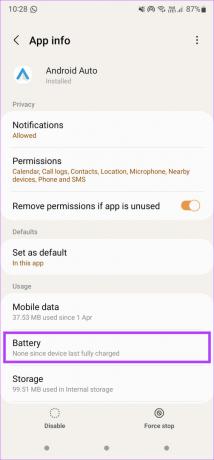
4. darbība: Mainiet iestatījumu uz Neierobežots.
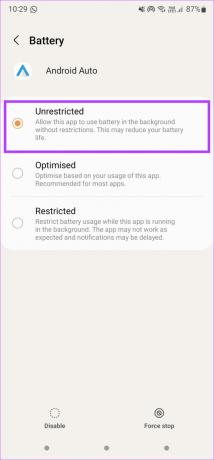
10. Aizmirstiet savienotās automašīnas un pievienojiet tās vēlreiz
Android Auto lietotne viedtālrunī ļauj aizmirst pievienotās automašīnas un atvienoties no tām. Varat to izdarīt un vēlreiz savienot pārī tālruni ar automašīnas galveno bloku. Lūk, kā tas tiek darīts.
1. darbība: Viedtālrunī atveriet lietotni Iestatījumi un pieskarieties meklēšanas joslai.

2. darbība: Meklējiet Android Auto un atlasiet parādīto rezultātu.

3. darbība: Programma novirzīs jūs uz Android Auto iestatījumiem. Pieskarieties “Iepriekš pievienotās automašīnas”.

4. darbība: Ekrāna augšējā labajā stūrī atlasiet trīs punktu izvēlni.

5. darbība: Pēc tam pieskarieties vienumam Aizmirstiet visas automašīnas.

6. darbība: Atgriezieties iepriekšējā izvēlnē un atlasiet Savienot automašīnu. Izpildiet ekrānā redzamos norādījumus, lai savienotu tālruni ar automašīnas galvas bloku.

Braucot, netraucējiet uzmanību
Tas ir ne tikai kaitinoši, ja Android Auto nepārtraukti atvienojas, bet arī novērš uzmanību, jo jums būs jājaucas ar dažādiem iestatījumiem vai pievienoto kabeli, lai to atkal parādītu automašīnas ekrānā. Šo norādījumu ievērošana palīdzēs izveidot stabilu savienojumu ar Android Auto, lai izvairītos no šādiem traucēkļiem. Ja tā vietā izmantojat iPhone un saskaraties ar to pašu problēmu, varat apskatīt Labākie veidi, kā novērst Apple CarPlay, nepārtraukti atvienojas.
Pēdējo reizi atjaunināts 2022. gada 21. jūlijā
Iepriekš minētajā rakstā var būt ietvertas saistītās saites, kas palīdz atbalstīt Guiding Tech. Tomēr tas neietekmē mūsu redakcionālo integritāti. Saturs paliek objektīvs un autentisks.